Macで「ここだけ拡大」する方法 図解 [エレクトロニクス]
Macを使っていて「字が小さすぎて読めない」時がありませんか。
例えばWebページ内のグラフの単位を読むときなど。
WebブラウザのSafariでは2本指を広げるピンチアウトで拡大できますが、ウィンドウの表示全体が大きくなってしまって、これはこれで見にくいなと思うときがあります。
この記事は「画面のここだけ大きくなったら..」というときのTipsです。
[試した環境] MacBook Pro Retina Mid2012, OSX 10.8.4 (Mountain Lion)
| 1. どんな画面でもで拡大する方法 |
|---|
Safariを使っているときも、Finderを使っているときも、その他どんな場合でも画面の一部だけを拡大する方法です。
ちょうど虫眼鏡をディスプレイにかざしたような感じです。
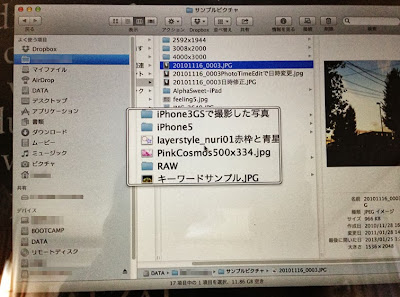
方法;
1. システム環境設定>アクセシビリティ
「キーボードショートカットを使ってズーム」・・・キーを押すことで機能のON/OFFや拡大をします
(optionとcommandと8を押すことで機能のON/OFFなど)
「スクロールジェスチャと修飾キーを使ってズーム」・・・controlを押しながらトラックパッドを2本指で上にスワイプで拡大、下にスワイプで縮小します
(マウスのスクロールホイールでもできるそうです)
「ズームの方法」:ピクチャ・イン・ピクチャ
*「キーボードショートカットを使ってズーム」と「スクロールジェスチャと修飾キーを使ってズーム」は両方を組み合わせても、片方だけでもいいみたいです。ここでは下図の設定にしてみました。
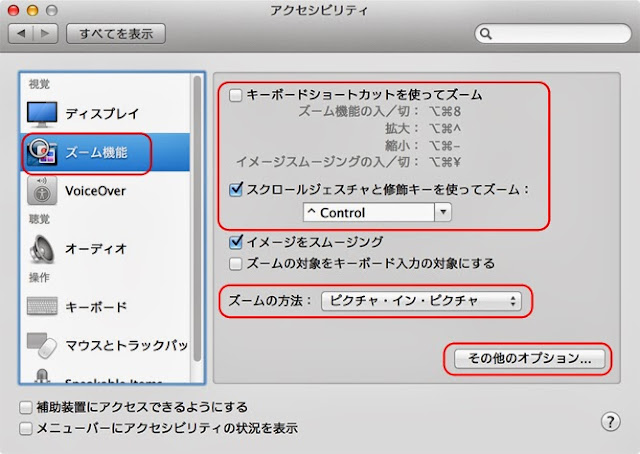
2. 「その他のオプション...」ボタンで、虫眼鏡の大きさを変えるなどさらに細かい設定ができます
「サイズと場所を調整」ボタン

グレーの四角の枠をドラッグで大きさを変更 →「OK」ボタン

例えばこんなとき...
映画サイトではオリジナルタイトルなどの作品情報が一番下に小さく表示されていて、とても見にくいです。
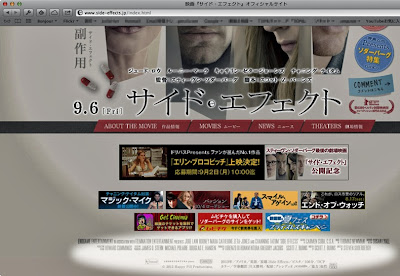
ここで、controlキーを押しながら2本指でトラックパッドを上にスワイプすると虫眼鏡が出現します。
そのまま上へ上へとスワイプすればどんどん拡大されていきます。
元に戻すにはcontrolキーを押しながらトラックパッドを下にスワイプします。
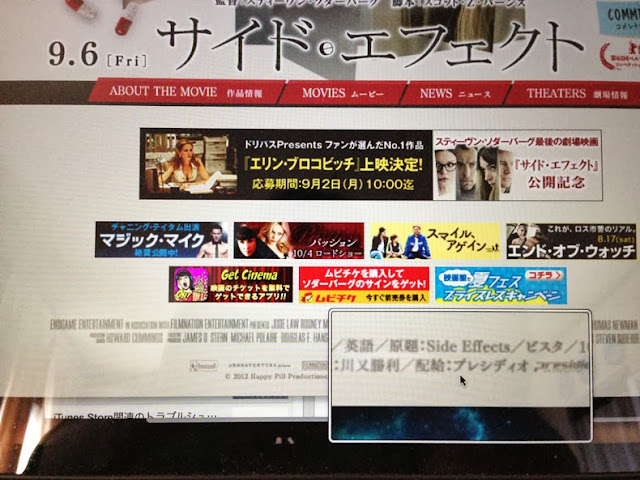
iTunesストアのアプリの説明文字が小さすぎて読めません(>_<)が....

虫眼鏡を使うと楽に読めます(^^)

| 2. プレビューアプリでの拡大方法 |
|---|
上記1.の方法は、"ドコデモ虫眼鏡〜"なのですが、プレビューアプリで使える「拡大鏡」というものもあります。
写真の細部を確認したいようなときは、プレビューで写真を開いてメニューバーのツール>「拡大鏡」を選択します。
メニューから選ばなくても"@キー"を押してもいいです。

トラックパッドでのピンチアウトやピンチインで拡大・縮小できます。




こんにちは、たまたま記事を拝見しました。
27インチのiMacで解像度を上げると一部のアプリの文字が小さすぎて困っていました。本当に助かりました。ありがとうございました。
by DK (2016-01-10 23:40)
>>DKさん
この記事がお役に立てたようでなによりです。(^^)
by ふじくろ (2016-01-11 01:01)